Любой видеомагнитофон это популярный инструмент записи экрана, который может помочь вам захватить экран вашего компьютера и скачать онлайн видео из разных источников. Однако многие пользователи жаловались на всевозможные проблемы при его использовании. Вы столкнулись с проблемой не работает любой видеомагнитофон?
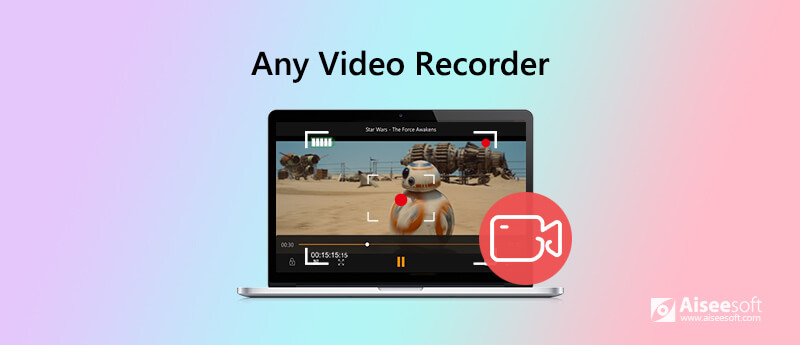
Этот пост даст вам основные Любой Видео Рекордер обзор и покажу вам, как использовать его для захвата видео. Более того, мы хотели бы поделиться отличным альтернатива любому видеорегистратору для вас, чтобы лучше записывать экран и аудио на вашем компьютере.
Любой видеомагнитофон это популярный и простой в использовании инструмент для записи экрана, который может помочь вам записать любое видео, аудио и другие действия, воспроизводимые на вашем компьютере. Он имеет возможность записывать HD-видео и DVD-фильмы. Он разработан с лаконичным интерфейсом и простой функцией записи. Вы можете легко настраивать различные параметры и записывать видео.
Любой видеомагнитофон утверждает, что он может конвертировать любую воспроизводимую музыку iTunes в MP3, AAC, FLAC или WAV посредством записи. Более того, он способен захватывать любые онлайн-видео с качеством видео 1: 1. Однако, если вы посмотрите обзоры Any Video Recorder в Интернете, вы увидите множество жалоб на общие настройки, задержку записи звука и другие проблемы с функциями.
Благодаря нашим тестам мы должны признать, что эти проблемы все еще существуют. Любой видеомагнитофон разработан с простой функцией записи. Он предлагает простой способ сделать запись экрана. Однако мы видим все окна общих настроек. Нам разрешено только выбирать папку с выходным файлом и настраивать частоту кадров видеозаписи и битрейт. Похоже, что мы не можем выбрать выходной формат или сделать другие настройки.
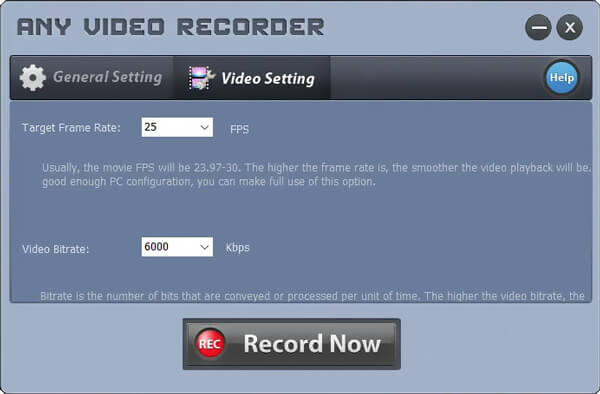
Что еще хуже, во время записи слышен раздражающий шум. Как новый пользователь, вы будете очень переживать за свой компьютер и всю запись. Он может выводить высококачественный файл записи. Однако мы также сталкиваемся с проблемой задержки звука.
Еще одна большая проблема заключается в Общие настройки окно. Нам не разрешено увеличивать окно, чтобы установить дополнительные настройки. Для первой записи проблем не будет. Но Any Video Recorder присвоит файлу имя до того, как вы начнете запись. Поэтому, когда вы делаете вторую запись, вы не можете использовать для нее то же имя. В этом случае Any Video Recorder становится одноразовым инструментом.
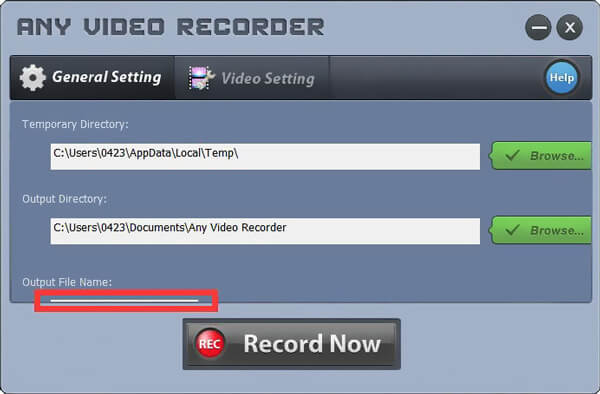
После нажатия кнопки «Записать сейчас» вы можете настроить область записи экрана и установить время остановки. Захваченное видео будет сохранено в формате MP4. И мы до сих пор не можем найти место для изменения формата вывода.
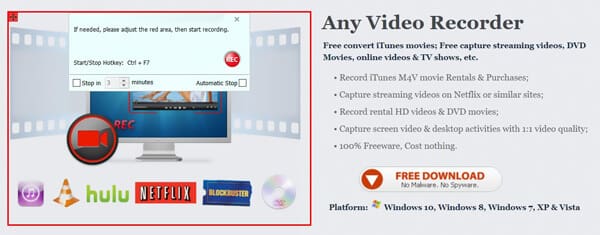
Если вы устали от использования любого видеомагнитофона, вы можете обратиться к профессиональному программному обеспечению для записи видео и аудио, Screen Recorder, Это может быть лучшая альтернатива Any Video Recorder, чтобы помочь вам записывать любые действия, произошедшие на вашем компьютере, с высоким качеством.

172,896 Скачать
Screen Recorder - лучшая альтернатива для любого видеомагнитофона
100% безопасность. Без рекламы.
100% безопасность. Без рекламы.
Дважды щелкните на кнопке загрузки выше и затем следуйте инструкциям на экране, чтобы бесплатно установить и запустить эту альтернативу Any Video Recorder на вашем компьютере.

Он предоставляет вам как видео аудио записи и функции скриншотов. Вы можете выбрать захват видео или сделать снимок экрана исходя из ваших потребностей.
Эта альтернатива Any Video Recorder позволяет свободно настраивать область записи экрана. Более того, вы можете по своему усмотрению записывать звук с системного аудио или микрофона.

Во время записи видео вы можете редактировать файл записи и добавлять к нему текст, линии, стрелки и специальные метки.

После записи вы можете просмотреть запись и отредактировать ее. Захваченный файл может быть сохранен в любом популярном видео или аудио формате, таком как MP4, MOV, WMV, MP3, AAC, M4A и другие в соответствии с вашими настройками. Есть много других функций, разработанных в этом видеомагнитофоне. Вы можете бесплатно скачать его и попробовать.
Вопрос 1. Является ли видеомагнитофон абсолютно бесплатным?
Вопрос 2. Почему в моей записи экрана нет звука?
Если вы сняли видео без звука, сначала проверьте источник звука. Вы можете выключить источник звука, а затем снова включить его, чтобы решить проблему. Кроме того, вы можете перезапустить компьютер и видеомагнитофон, чтобы устранить проблему.
Вопрос 3. Как записать видео на Mac?
Если вы используете Mac и хотите записать видео на своем Mac, вы можете положиться на QuickTime Player. Предлагает качественный и стабильный запись экрана и звука на Mac, Просто запустите его и выберите новую функцию записи видео, чтобы начать захват видео на Mac.
Мы в основном говорили о Любой видеомагнитофон в этом посте. Мы даем вам простой обзор Any Video Recorder, чтобы помочь вам лучше узнать его функции и опыт использования. Более того, мы представляем вам отличную альтернативу Any Video Recorder. Вы можете лучше записывать видео на свой компьютер с ним. Оставьте нам сообщение, если у вас остались вопросы о Any Video Recorder.
Программное обеспечение для записи экрана
Camtasia Screen Recorder Устройство записи экрана Ispring Любой видеомагнитофон Запись экрана OBS Программа записи экрана IceCream HD Screen Recorder Экран записи без задержки Регистратор шагов Windows Экран рекордер действий Экран записи с Facecam Программа записи экрана Adobe Регистраторы мыши и клавиатуры Рекордер с открытым исходным кодом Запись экрана MP4 Настольный рекордер Mediasite Бесплатная запись AVI Рекордер WMV Регистратор FLV Регистратор MKV MOV рекордер WEBM Рекордер Регистратор MXF XviD Рекордер Записывающее устройство MPEG
Aiseesoft Screen Recorder - лучшее программное обеспечение для записи экрана, позволяющее захватывать любые действия, такие как онлайн-видео, звонки с веб-камеры, игра на Windows / Mac.
100% безопасность. Без рекламы.
100% безопасность. Без рекламы.